三菱シーケンサ QCPU RS232C 無手順通信 接続設定と通信ラダープログラム
サンプルラダーで解説致します。
○テスト条件
・今回はシリアル通信 RS232Cユニット(QJ71C24-R2)を2台使用します。
・シーケンサのCPU1はQ02UCPU CPU2はQ12HCPUを使用。
・パソコンソフトはGX-Works2 を使用
・通信プロトコルは無手順とします。
○使用機器の選定
RS232Cユニット
型式:QJ71C24-R2
上記各1台 合計2台
↓RS232Cユニット

〇接続図
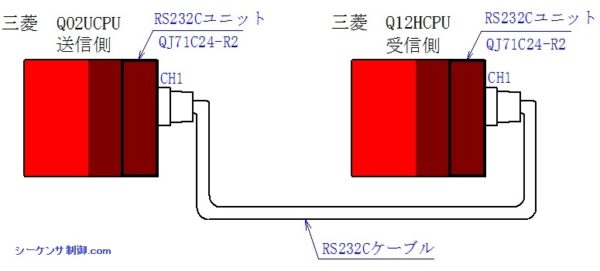
上図の左側のCPU(Q02U)を送信側とし
上図の右側のCPU(Q12H)を受信側とします。
どちらもRS232CユニットのCH1を使用します。(CH2は未接続)
〇ケーブル詳細
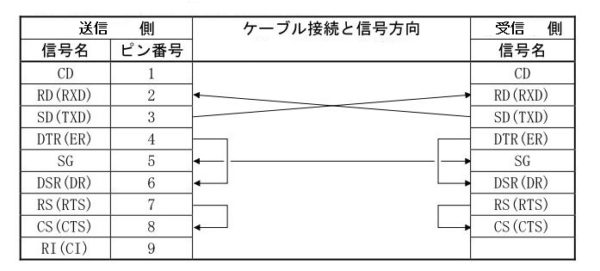
〇ユニット設定
【送信側】 (Q02UCPU)
今回はGX-Works2にて解説させて頂きます。
『PCパラメータ』をクリックします。
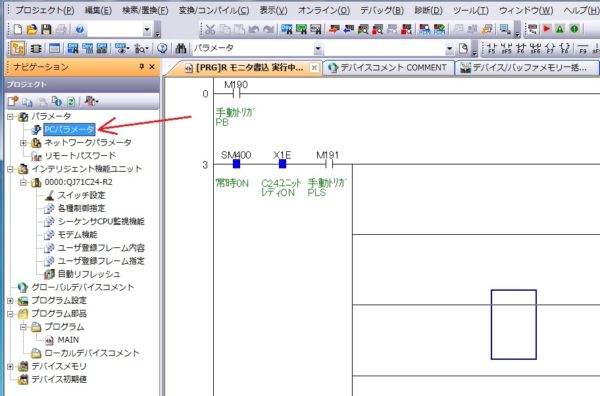
パラメータ設定の画面が開きます。

『I/O割付設定』タブで上図の様にRS232Cユニットを設定します。
スロット:(今回はスロット0)
種別:インテリ
型式:QJ71C24R2(未記入でも可)
点数:32点
先頭XY:(今回はスロット0)
インテリジェント機能ユニットの『スイッチ設定』をクリックします。
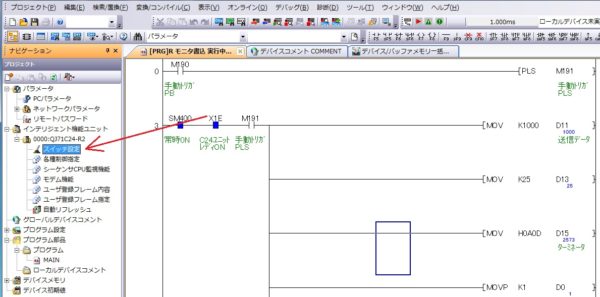
スイッチ設定の画面が開きます。
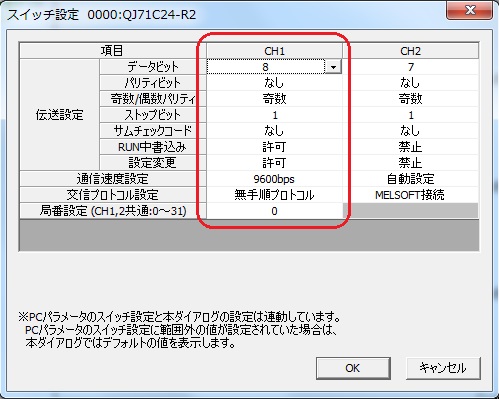
上図の様にCH1を設定します。(CH2はデフォルトのままで可)
データビット:8
パリティビット:なし
奇数/偶数パリティ:奇数
ストップビット:1
サムチェックコード:なし
RUN中書込み:許可
設定変更:許可
通信速度設定:9600bps
交信プロトコル設定:無手順プロトコル
局番設定:0
〇サンプルラダー回路
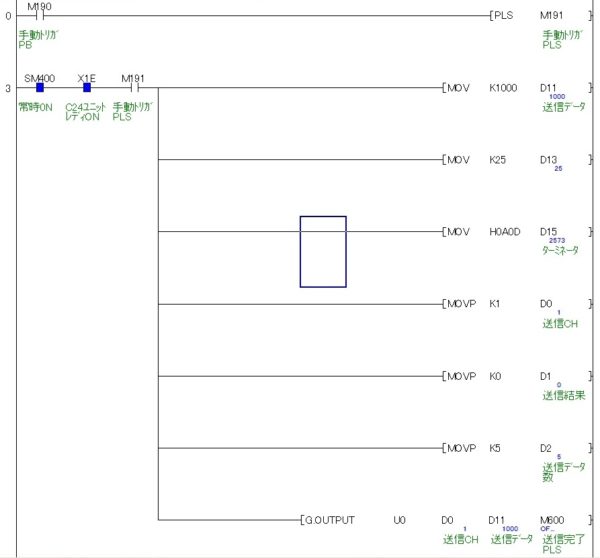
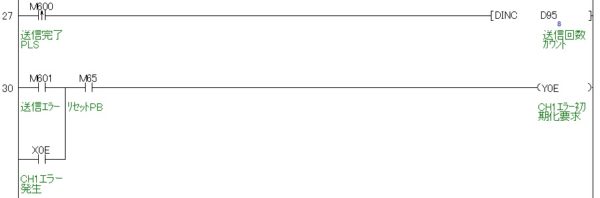
【ラダープログラムの解説】
データレジスタの説明
D0:送信チャンネル(今回はCH1を使用していますので1を書き込み)
D11:送信データ(今回 K1000 を送信します)
D13:送信データ(今回 K25 を送信します)
1行目:M190を押すと送信されます。
7行目:G.OUTPUT命令で送信されます。
8行目:送信回数をカウントするラダーです。
9行目:エラー発生で初期化するラダーです。
スポンサーリンク【受信側】
次は受信側(Q12HCPU)の設定です。
『PCパラメータ』の設定は送信側と同じです。
〇サンプルラダー回路
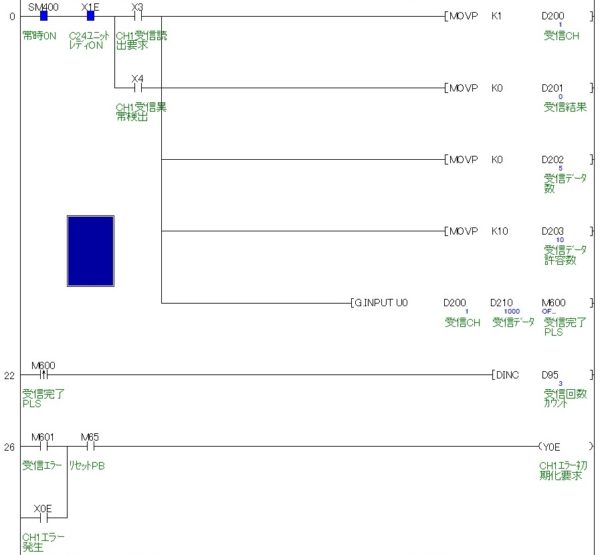
【ラダープログラムの解説】
データレジスタの説明
D200:受信チャンネル(今回はCH1を使用していますので1を書き込み)
D210:受信データ(今回 K1000 を受信しました)
D212:受信データ(今回 K25 を受信しました)
5行目:G.INPUT命令で受信されます。
6行目:受信回数をカウントするラダーです。
7行目:エラー発生で初期化するラダーです。
【データ受信の確認】
バッファメモり一括モニタで確認します。

データがリアルタイムに受信できていました。
〇実用性について
無手順プロトコルは信頼性が低いとされてますので
例えばロボット通信等で重要なインターロックの通信等に使うのは
避けた方が良いと思います。
上記の様な場合は CC-Link や MELSECNET 通信が良いと思います。
三菱 CC-Link 入門 接続/設定編三菱シーケンサ MELSECNET/H(メルセックネットH)入門 接続設定編
装置間でワークの情報交換などに使うには良いと思います。
RS232CユニットはMELSECNETのユニット等に比べて安価ですし、2CHありますので
1CHが余っている場合などもあると思います。
これで三菱シーケンサ QCPU RS232C 無手順通信 接続設定と通信ラダープログラム
についての解説を終了します。
トップページに戻る
当記事は、2017年7月5日時点の情報です。ご自身の責任の元、安全性、有用性を考慮頂き、ご利用頂きます様お願い致します。
当サイトに掲載中の画像は当サイトで撮影又は作成したものです。商用目的での無断利用はご遠慮願います。